Настройка IRZ TC65 Lite - TC65i-485GI для работы с ИИС «Элдис».
Для настройки IRZ TC65 Lite необходимо:
1. Распаковать архив с прошивкой (файл «FW.rar» во вложении);
2. Подключить модем к компьютеру;
3. Далее, для настройки нам потребуется программа «Terminal 19b» - скачать.
4. Запускаем программу «Terminal 19b».
5. В настройках программы выбираем COM-порт, к которому подключен модем, скорость устанавливаем «115200» и нажимаем кнопку «Connect».
6. В нижней строке для ввода команд установите галочку «+CR» рядом с кнопкой «-> Send».
7. Чтобы убедиться, что модем работает на выбранной нами скорости, вводим команду:
аt
Если модем ответил «ОК», переходим к следующему пункту. При отсутствии ответа - нажимаем кнопку «Disconnect» и повторяем данные действия на других скоростях.

8. В саму строку, введите следующую команду, которая отключает автозагрузку файлов прошивки:
9. Нажимаем кнопку «Disconnect», теперь программу «Terminal 19b» можно закрыть;
10. Запустить программу «Simens Mobile Control 2.2.9» (архив с программой «SiMoCoSetup.zip» во вложении);
11. В главном окне программы нажмите на кнопку «Setting». Откроется окно с настройками.
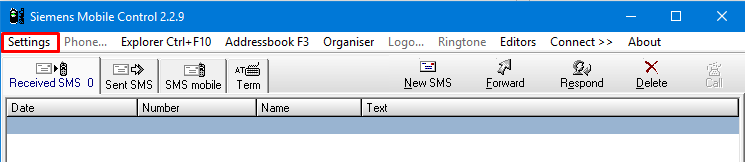
12. В поле «Communication port» необходимо указать номер COM-порта к которому подключен прибор. Список доступных портов можно посмотреть - (Диспетчер устройств-Порты COM и LPT). Скорость работы COM порта устанавливаем 115200 bd и нажимаем "ОК".
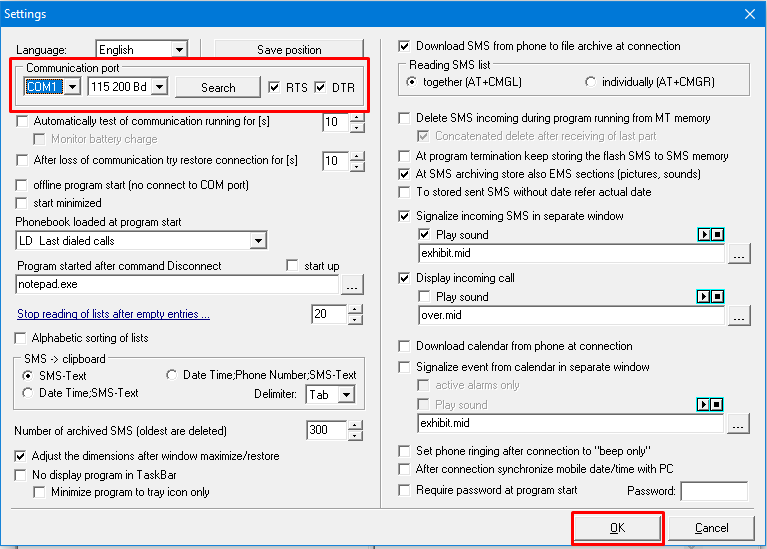
13. В главном окне программы нажмите на кнопку «Connect>>». После того как программа обнаружит модем (на месте кнопки «Connect>>» появится «<<Disconnect»), нажмите на кнопку «Explorer CTRL+F10».
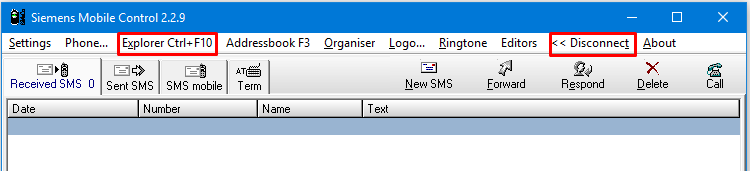
14. В левом окне программы находим распакованные файлы прошивки (в п.2), выбираем нужные Вам файлы и нажимаем кнопку «F5 Copy». (Несколько файлов можно выбрать с зажатой клавишей «Shift»). Подтверждаем копирование файлов нажатием на кнопку «Да».
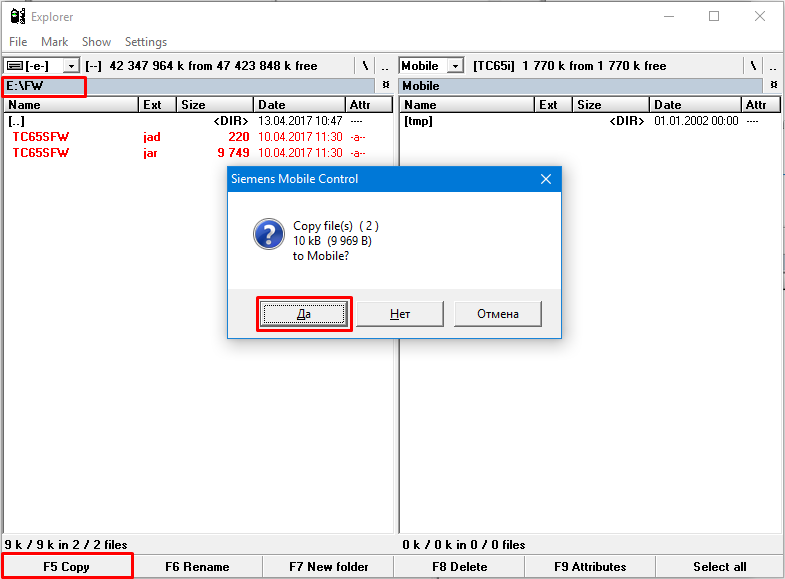
15. Работа с программой «Simens Mobile Control 2.2.9» завершена, её можно закрыть.
16. Запускаем программу «Terminal 19b».
17. В настройках программы выбираем COM-порт, к которому подключен модем, скорость устанавливаем «115200» и нажимаем кнопку «Connect».

18. В нижней строке для ввода команд установите галочку «+CR» рядом с кнопкой «-> Send».

19. В саму строку, последовательно, введите следующие команды:
ate0
at^scfg="Userware/Autostart/Appname","","a:/TC65SFW.jar"
at^scfg="Userware/Autostart/Delay","",100
at^scfg="Userware/Autostart","",1
На все команды модем должен ответить «ОК».
20. Для автоматической перезагрузки модема устанавливаем «Сторожевой таймер». Для этого:
- не отключая модем от компьютера изымаем сим-карту с сим-держателем;
- вне зависимости от того на какую скорость настроен модем – подключаемся на «115200»;
- перезагружаем модем отключением/включением питания;
- через 3-5 секунд на экране Терминала появится меню;
В строку, последовательно, введите следующие команды:
P2
23 – периодичность перезагрузки модема (в часах)
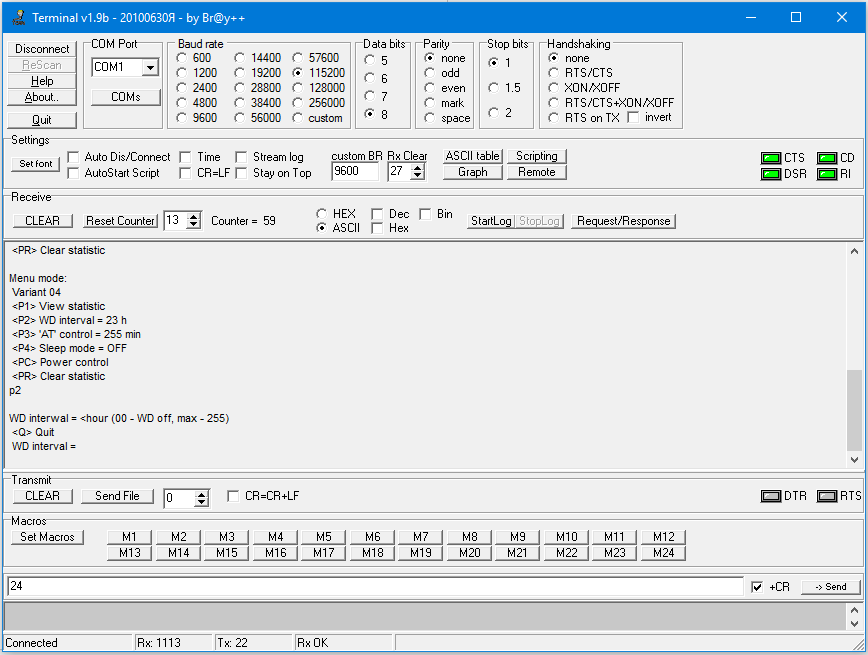
21. Модем настроен, программу можно закрыть, а прибор отключить от компьютера.
22. Для добавления модема в систему «Элдис24» необходимо в выбранном объекте создать новый модем «ТС65»;
23. В появившемся окне вводим «S/N» модема (последние 8 цифр IMEI кода прибора, он указан за задней стенке прибора), «Телефон» (номер SIM карты установленной в прибор);
24. Если у Вас возникли вопросы в ходе подключения IRZ TC65 Lite, рекомендуем связаться со службой техподдержки «Элдис24» по бесплатному номеру 8 800 775-13-93 (доб. 2).
